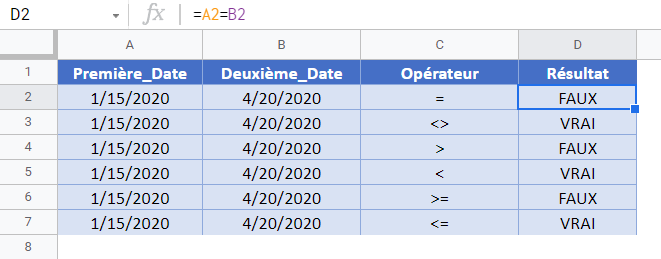Comparer Deux Dates dans Excel et Google Sheets
Télécharger le Classeur Exemple
Ce tutoriel montre comment comparer des dates dans Excel et Google Sheets.
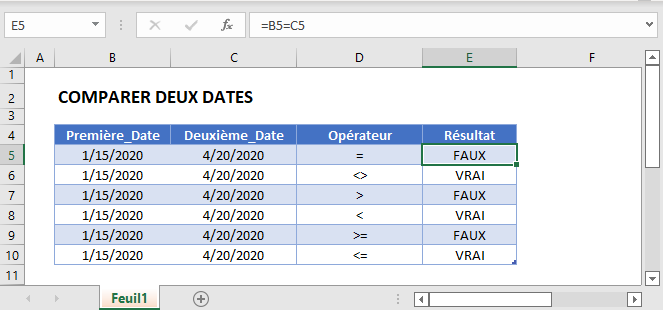
Numéros de Série des Dates
Il est important de comprendre comment Excel stocke les dates et les heures.
Les dates sont stockées sous forme de numéros de série, chaque nombre entier représentant une date unique. le 1 représente le 1/1/1900 et chaque nombre suivant représente les jours qui suivent le 1/1/1900.
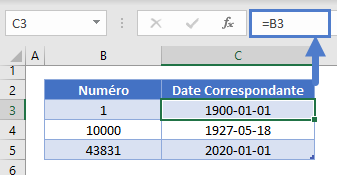
Les heures sont stockées sous forme de valeurs décimales représentant l’heure de la journée.
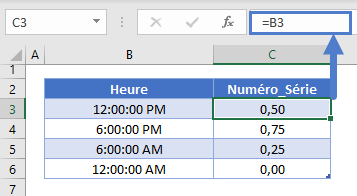
Un numéro de série contenant une valeur décimale représente une date et une heure :
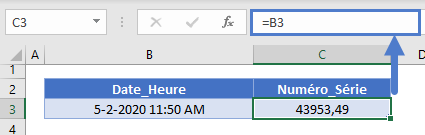
Comparaison de Deux Dates
Pour comparer des dates, vous pouvez utiliser les opérateurs Excel habituels :
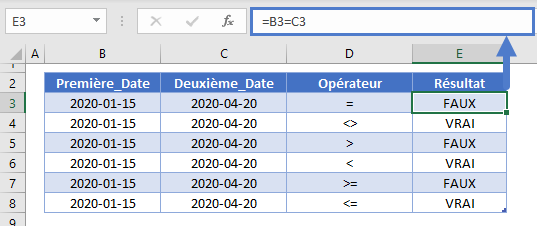
Les Dates Sont-elles Égales ?
Vous pouvez tester si les dates sont égales en utilisant le signe égal (=). (Remarque : bien entendu, cela ne fonctionnera pas comme souhaité si les dates contiennent également des valeurs temporelles. Nous en parlons plus en détail ci-dessous).
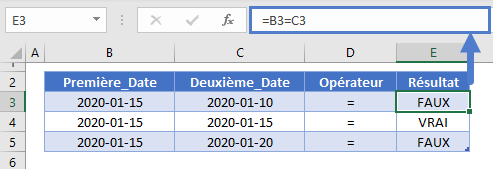
La Date Est-elle Supérieure à une Autre Date ?
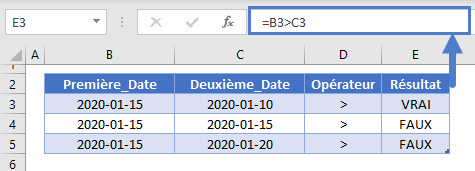
La Date Est-elle Inférieure ou Égale à une Autre Date ?
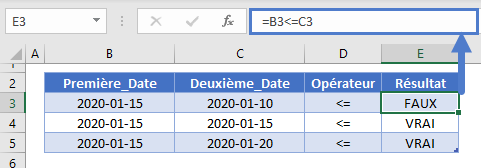
Comparaison de Deux Dates avec des Heures
Toutefois, si les dates contiennent des heures, vous pouvez obtenir des résultats inattendus : 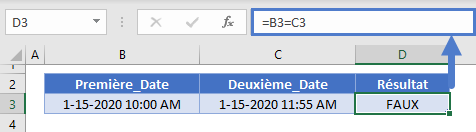
Pour comparer uniquement des dates, vous pouvez utiliser la Fonction TRONQUE pour supprimer les heures lors de la comparaison :
=TRONQUE(B3)=TRONQUE(C3)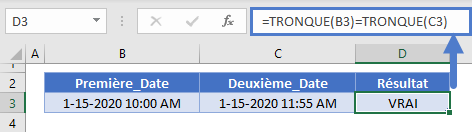
Comparer une Date par Rapport à Aujourd’hui
Vous pouvez utiliser la Fonction AUJOURDHUI pour comparer la date du jour avec une autre date :
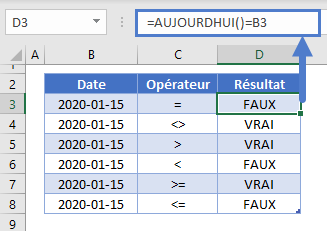
Comparaison de Dates et la Fonction SI
Dans les exemples ci-dessus, nous retournions simplement VRAI ou FAUX en fonction du résultat de la comparaison. Au lieu de cela, nous pouvons ajouter les comparaisons à une Fonction SI. Cette formule testera si un élément est « en retard », en comparant la date d’aujourd’hui avec une date d’échéance :
=SI(AUJOURDHUI()>B3;"En Retard";"")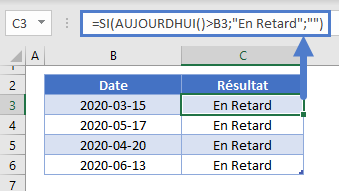
Différences de Date
Les exemples ci-dessus vous indiqueront si une date est différente d’une autre date, mais ils ne quantifient pas la différence.
Différence de Jours Entre Deux Dates
Pour calculer le nombre de jours entre deux dates, il suffit de soustraire les dates :
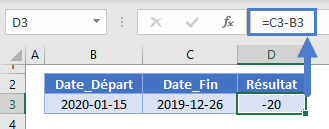
Différence de Mois ou d’Années Entre Deux Dates
Pour calculer le nombre de mois ou d’années entre deux dates, vous devez utiliser la Fonction DATEDIF:
=DATEDIF(B3;C3;D3)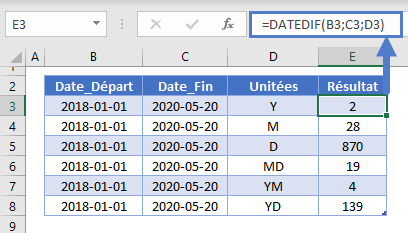
Comparaison de dates dans Google Sheets
Tous les exemples ci-dessus fonctionnent exactement de la même manière dans Google Sheets et dans Excel.